| 联想小新打印机更换WiFi简单设置,让打印起飞 | 您所在的位置:网站首页 › 联想小新打印机可以远程控制电脑吗 › 联想小新打印机更换WiFi简单设置,让打印起飞 |
联想小新打印机更换WiFi简单设置,让打印起飞
|
现在利用WiFi连接打印机进行打印要比之前的有线共享打印机方便不少,只要支持WiFi打印的打印机在局域网中开机,手机、笔记本、PC只要也都在局域网中,都可以进行打印。  但是如果家里的路由器换了,或者更换到一个新的WiFi环境中,就要对打印机WiFi重新设置。笔者家里的联想小新M7268W在家里换了新路由之后,WiFi打印就不能用了,可是说明书和联想官网都没有设置说明。笔者现在把教程简单给大家分享一下,广大拥有支持WiFi打印的联想小新系列打印机的用户从现在开始有福了: 前端步,把联想小新M7268W和电脑进行USB有线连接,当然“设备和打印机”里把有线连接设置为“默认连接”,保证打印机能用。 第二步,打开安装驱动时就已经安装的“小新打印”程序。笔者是win7系统,从桌面或者开始里找到就可以了。 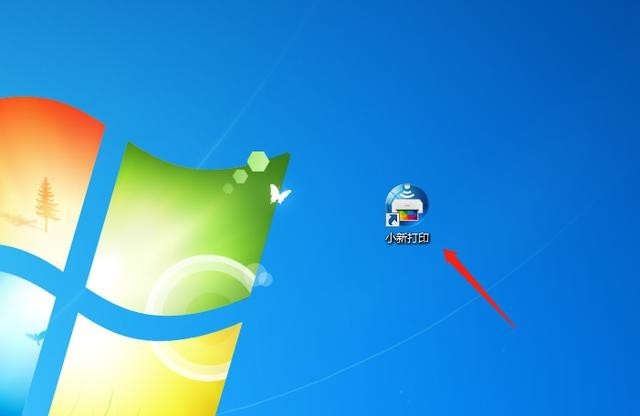 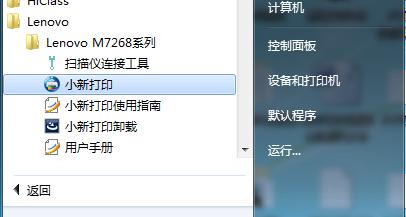 第三步,打开以后,右侧“机型”这里要选择有线连接的设备,不要选择Wifi-00000的无线连接。 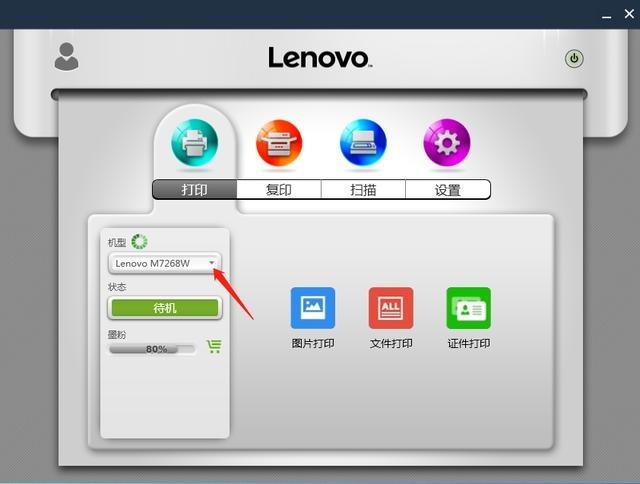 第四步,选择“设置”,连接新的WiFi,然后关闭“小新打印”程序。 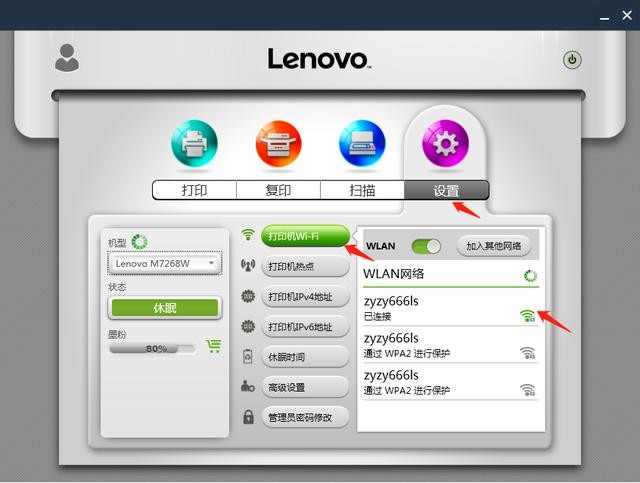 第五步:再次启动“小新打印”,验证连接正确性。还是选择“设置”——“打印机IPv4地址”,并记住现在的IP地址。 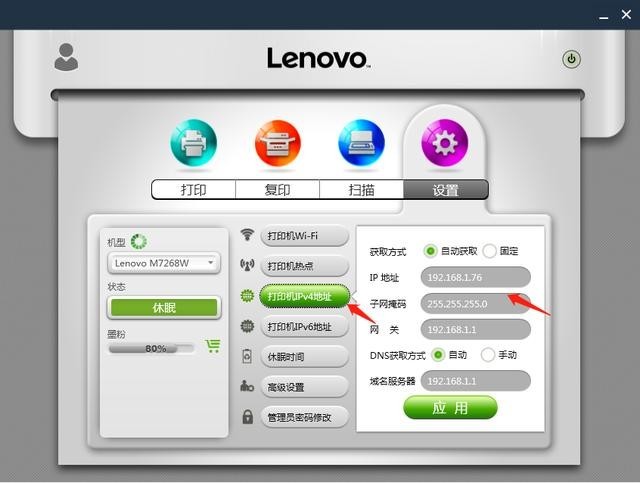 第六步;将IP地址复制到浏览器进行验证,看看是否能够正常连接。 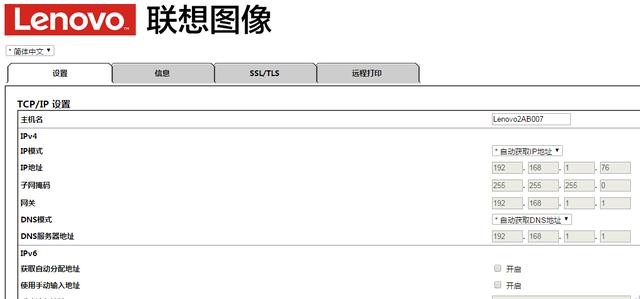 第七步:这样WiFi打印机还是不能用的,需要打开电脑里的“设备和打印机”(win7开始菜单里有)。选择挂WiFi-00000的设备右键——“打印机属性”——“端口”——“WiFi-00000”——“配置端口”——把之前记住的IP地址重新输入,并改正。确定之后就可以使用了,当然在“设备和打印机”中将“WiFi-00000”设备设置为默认打印机就OK了,以后局域网中的手机,笔电,PC设备打印文件,就会自动打印了。 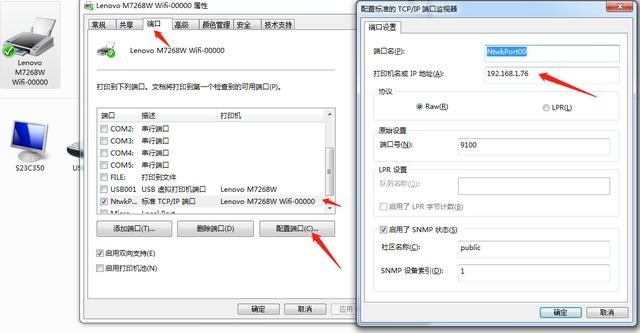  原创免费教程,希望大家喜欢。 
联想(lenovo) 联想M7605d黑白激光一体机自动双面家用办公多功能复印机打印复印扫描 LJ2605D(只能打印)单功能 官方标配+礼包 ¥1129 立即购买 |
【本文地址】